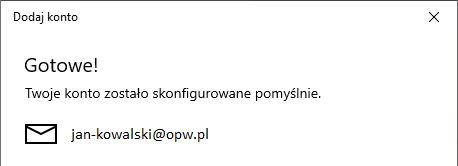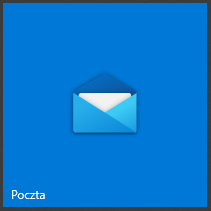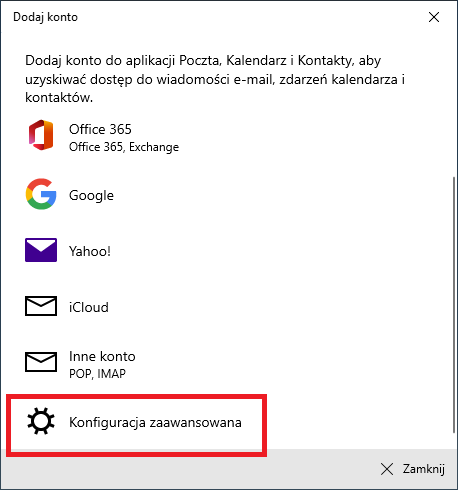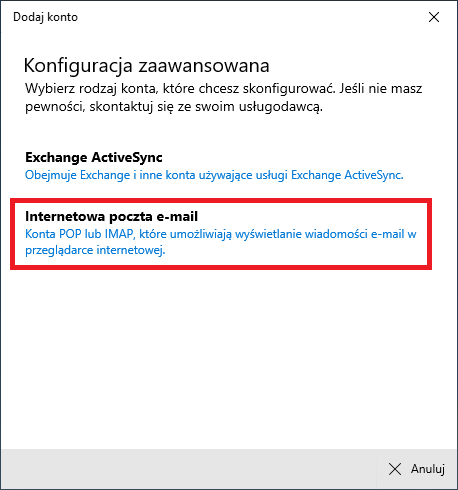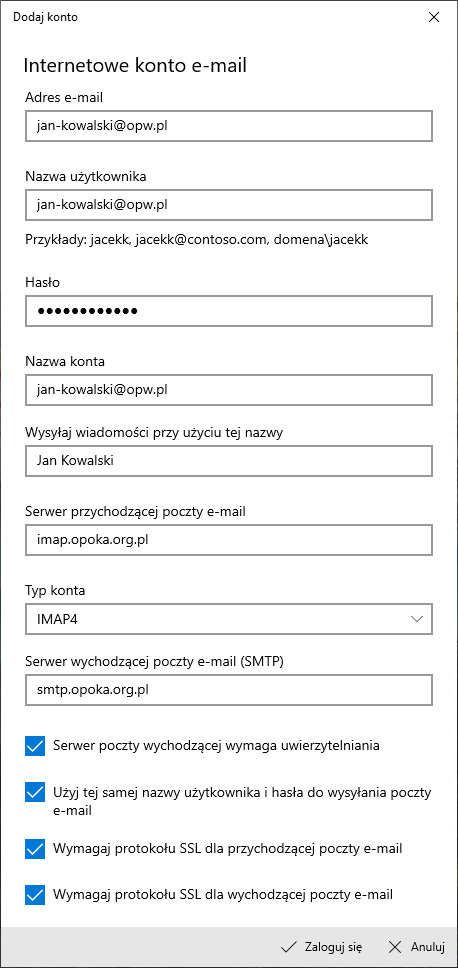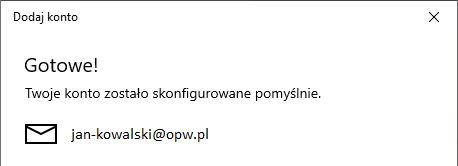Aplikacja Poczta systemu Microsoft Windows 10
Przedstawiona niżej konfiguracja oparta jest na aplikacji Poczta systemu Microsoft Windows 10.
Strona aplikacji w sklepie Microsoft Store: https://www.microsoft.com/pl-pl/p/poczta-i-kalendarz/.
Otwarcie aplikacji
- W menu Windows wyszukujemy aplikację Poczta
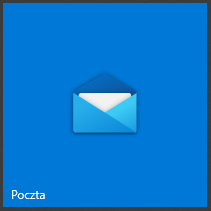
- Po otwarciu aplikacji zostanie wyświetlona lista możliwych rodzajów kont do dodania. Wybieramy Konfigurację zaawansowaną
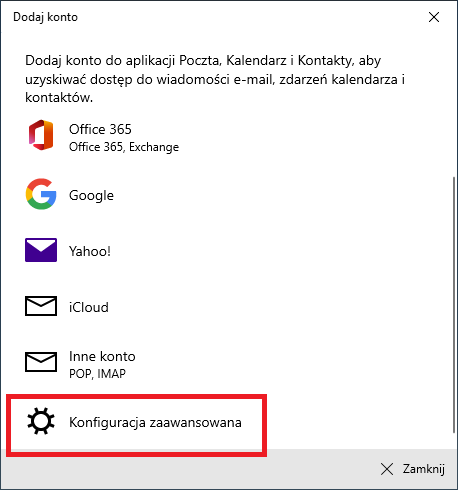
- W kolejny oknie wybieramy Internetowa poczta e-mail
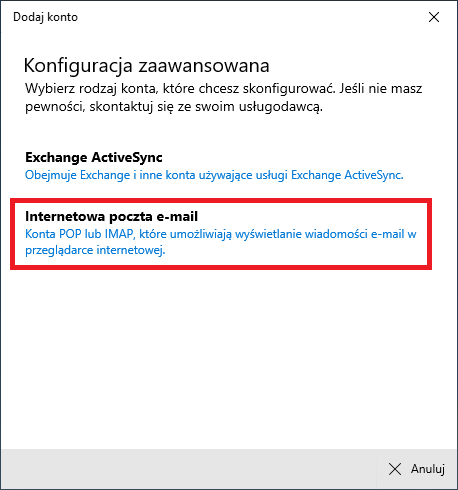
Ustawienia konta POP i IMAP
- Wpisz adres e-mail
- Wpisz nazwę użytkownika, czyli adres e-mail
- Wpisz Hasło. Możesz je zmienić w panelu poczta.opoka.org.pl
- Nazwa konta jest wyświetlana w aplikacji Poczta dla systemu Windows 10. Można podać dowolną nazwę.
- Wysyłaj wiadomości przy użyciu tej nazwy, czyli nazwa widoczna dla adresatów wysyłanych przez Ciebie wiadomości.
- Serwer przychodzącej poczty e-mail: imap.opoka.org.pl
- Typ konta : IMAP4
- Serwer wychodzącej poczty e-mail (SMTP): smtp.opoka.org.pl
- Zaznaczamy wszystkie cztery ostatnie opcje:
- Serwer poczty wychodzącej wymaga uwierzytelniania
- Użyj tej samej nazwy użytkownika i hasła do wysyłania poczty e-mail
- Wymagaj protokołu SSL dla przychodzącej poczty e-mail
- Wymagaj protokołu SSL dla wychodzącej poczty e-mail
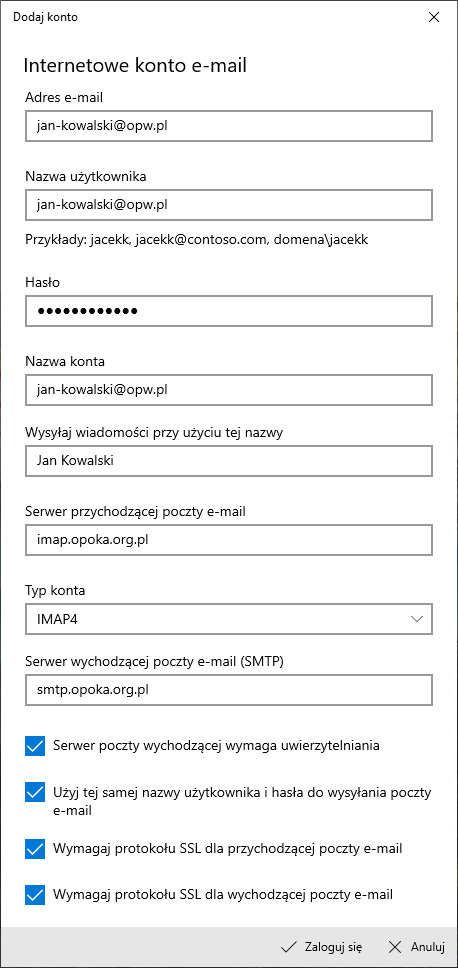
Testowanie ustawień konta
Po kliknięciu Zaloguj się nastąpi testowanie ustawień konta i zakończenie procedury.